Aperçu
Cisco Cisco Secure Firewall Threat Defense Virtual (anciennement Firepower Threat Defense Virtual) apporte la fonctionnalité de pare-feu sécurisé de Cisco à des environnements virtualisés, ce qui permet à des politiques de sécurité cohérentes de faire le suivi des charges de travail dans vos environnements physiques, virtuels et en nuage, et entre les nuages.
Les systèmes HyperFlex offrent une hyperconvergence pour toutes les applications et partout. Hyperflex, associé à la technologie Cisco Unified Computing System (Cisco UCS) gérée par la plateforme d’exploitation du nuage Cisco Intersight, peut propulser les applications et les données n’importe où, optimiser les opérations d’un centre de données central vers la périphérie et dans les nuages publics, et augmenter ainsi l’agilité en accélérant les pratiques DevOps.
Ce chapitre décrit le fonctionnement de défense contre les menaces virtuelles dans un environnement Cisco HyperFlex, y compris la prise en charge des fonctionnalités, les exigences du système, les lignes directrices et les limites. Ce chapitre décrit également vos options pour la gestion de défense contre les menaces virtuelles. Il est important que vous compreniez vos options de gestion avant de commencer votre déploiement. Vous pouvez gérer et surveiller défense contre les menaces virtuelles à l’aide de Cisco Secure Firewall Management Center (anciennement Cisco Firepower Management Center) ou de Cisco Secure Firewall Device Manager (anciennement Firepower Device Manager). D’autres options de gestion peuvent être disponibles.
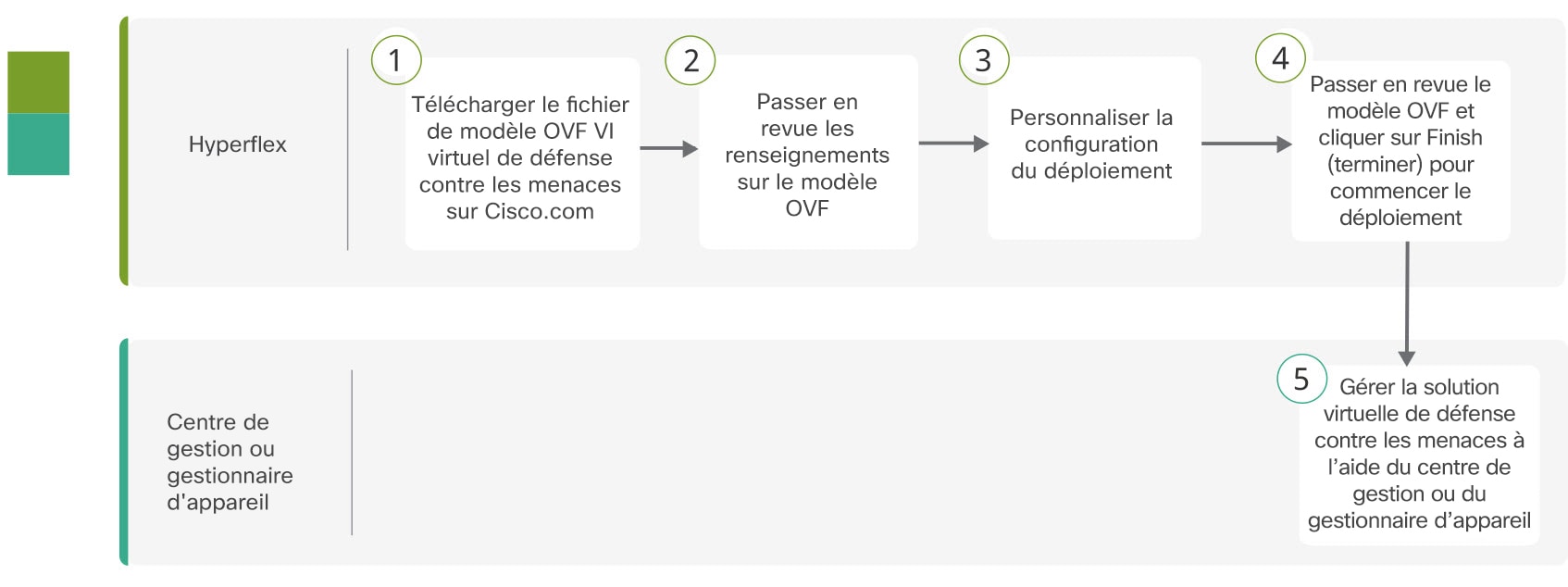

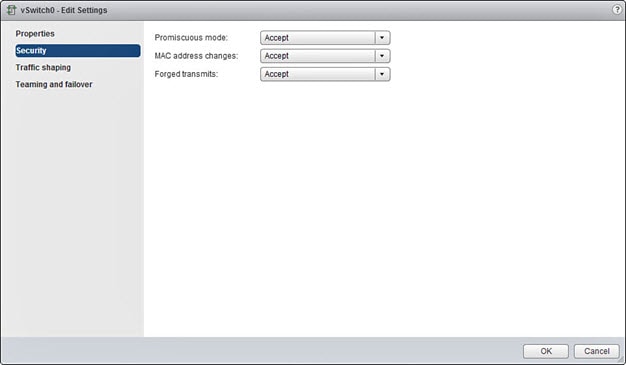

 Commentaires
Commentaires